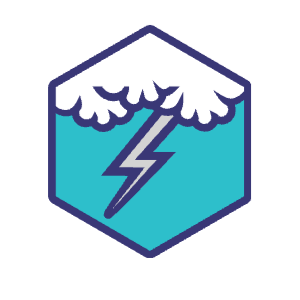Notion 分享功能
本篇 Notion 教學來教各位 Notion 的 分享介面,解析每一種按鈕用法,你想要分享模板?想要有隱私?看看這篇教學文章吧!
Notion 分享介面是什麼
每一頁面的 Page 在右上角都會有 Share 分享,你可以透過開關來做權限
只要將「Share to web」公開分享,那麼任何人只要有這篇 Notion 網址,都可以進入來觀看
- Share to web:公開分享
- Allow editing:允許編輯
- Allow comments:允許評論、註解
- Allow duplicate as template:允許複製模板
- Search engine indexing (PERSONAL PRO):只限定 Personal Pro 付費使用,可以讓搜尋引擎,像是Google可找到這篇Notion

接下來會帶大家一一分析各種用法,為了讓大家更加了解,我也會請小明出場,幫助大家
只能給別人觀看
如果你分享 Notion 頁面只打算給別人觀看的話,僅需打勾 Share to Web 其他都關閉。不過在文章如何在 Notion 複製模板也有提到,只要你有打開「Share to Web」,即便你沒有打開「允許複製模板功能」,別人還是可以用 cmd/ctrl + C、cmd/ctrl + V 複製貼上的方式,將內容複製到自己的 Notion裡。
如果你的 Notion 有公開分享到網路上,就會有被複製的可能性

給別人看也可提供意見
小明是一個 Notion 新手,他寫了一頁 Notion 食譜,是關於火腿炒飯如何炒得好吃的秘訣,他希望這一頁除了給小美看、還有其他網友,也希望小美看過之後能留下評論
設定方式如下
- Share to Web 打開
- Allow comments 允許打開

當小美看過之後並留下評論,原始作者小明就會收到 Notion 的通知:「小美在你的火腿炒飯食譜留言囉」。
提供模板
小明一天比一天還要熟悉 Notion 了,漸漸從新手轉變成老司機,他希望可以分享自己在 Notion 實物使用的案例給大家,立志成為 Notion 模板達人,要幫助大家!
設定方式如下
- Share to Web 打開
- Allow duplicate as template 允許打開
至於 Allow comments 評論,你可以自由選擇,是否需要大家的意見回饋來交流

安全性超 Low 做法
小明的火腿炒飯食譜在網路上非常火紅,於是又做了一道食譜「蝦仁炒飯」,公開到網路上,但他誤開了一些設定,隔天打開頁面發現全部的東西都沒有了,只剩下一行字:「誰叫你要開安全超低的權限」,小明愣在頁面前久久不能自我…
我們來看看小明做了什麼設定,安全性超低的做法千萬不要做
- Share to web 打開
- Allow editing 打開
- Allow comments 打開

即使這個人沒有被邀請協同此頁面,他還是能夠任意編輯,這表示你的頁面是可以被任何的陌生人編輯的!無法防止有心人士修改,千萬不要這樣開!請謹慎開啟
如果你有另外開啟付費功能 Search engine indexing,讓搜尋引擎可以收錄你的 Notion 頁面,這表示有更多陌生人都有機會在你的頁面上修改。
Invite 邀請別人協作
小明的 Notion 食譜只想要給親朋好友觀看,像是小美,他不想要被其他網友、不認識的陌生人觀看,那小明可以開啟 Invite 來邀請別人觀看,Inveite 屬於個人特定朋友的私人公開

點擊 Add People, emails, groups, or integrations 後會出現視窗,如下圖

- 你可以直接輸入朋友註冊的 Email 帳號進行邀請
- 選擇權限:被你邀請的朋友有幾個權限可選擇
- 曾有協作過朋友或曾邀請或被邀請的朋友都會列在清單 3 內

Invited 權限說明
- Full Access:限定Notion付費使用,完整權限,被授與 Full Access 權限的朋友可以編輯也能給分享給其他人
- Can Edit:有此權限的人表示可編輯,但無法分享給其他人
- Can Comment:可以觀看、留下評論,但無法編輯
- Can View:可以觀看,不可編輯、分享其他人
總結
透過以上介紹的多種案例:只能給別人觀看、給別人觀看也可提供意見、提供模板分享給別人、安全性超 Low 作法、Invite 邀請別人協作,相信大家都對 Notion 分享權限有更深入的了解
通常只能觀看但可以提供意見,比較適合給你的導師開放,協作又不想被陌生人看到,選擇 Invite就對了!不過免費版最多上限只能邀請四人,加上自己就是五人,這點也要請大家多多注意
如果有什麼疑問或是希望講哪些教學,也歡迎底下留言告訴我喔!